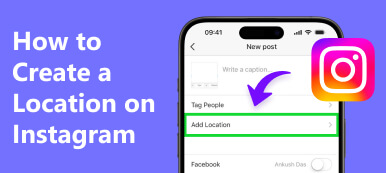Şüphesiz herkes çevrimiçi gezinirken daha büyük bir ekran ister. Hangi sosyal medya uygulamasından geziniyor olursanız olun, daha geniş bir ekranda gezinmek her zaman keyifli ve eğlencelidir. Bu özellikle fotoğrafları görüntülemek, canlı yayınları izlemek veya yalnızca makaralara göz atmak isteyen Instagram kullanıcıları için geçerlidir. Bununla birlikte, prosedürü göstereceğiz Instagram'ı doğrudan PC'de kullanma bazı geçici çözümlerle. Bu sizi heyecanlandırıyorsa okumaya devam edin ve bunun ne kadar kolay olduğunu keşfedin.
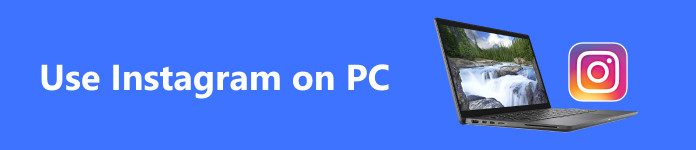
- Bölüm 1. Instagram'ı PC'de Kullanma
- Bölüm 2. PC Kullanarak Instagram'a Gönderiler Nasıl Eklenir?
- Bölüm 3. Mobil Instagram'ı PC'ye Yansıtma
- Bölüm 4. Instagram'ın PC'de Kullanımı Hakkında SSS
Bölüm 1. Instagram'ı PC'de Kullanma
Instagram'ın PC sürümüne olan talep göz önüne alındığında, buna yardımcı olacak bazı yollar yapılabilir. Tanıtacağımız yöntemler herhangi bir uzmanlığa ihtiyaç duymaz. Başka bir deyişle, aşağıdaki adımları takip ederseniz kısa sürede Instagram'ın PC sürümüne sahip olabilirsiniz. Onlara göz atın ve Instagram'ı PC'de nasıl kullanacağınızı öğrenin.
1. Instagram Web Versiyonunu Kullanın
Doğru okudun. Instagram kullanıcıları web'deki fotoğraf ve videolara göz atmanın keyfini çıkarabilir. Bu şekilde, bir tarayıcıda çalıştığı için daha büyük bir ekranın avantajına sahip olursunuz. Aynı şekilde hikayeleri, makaraları ve yayınları da görüntüleyebilirsiniz. Ek olarak, web sürümü bir hikayeye veya gönderiye tepki vermenize, birini takip etmenize ve çok daha fazlasına olanak sağlar. Sanki sosyal medya uygulamasının mobil karşılığını kullanıyormuşsunuz gibi. Yine de, Instagram uygulamasının bilgisayarda nasıl kullanılacağını ele alırken aşağıdaki adımlara göz atın.
1. Adım Öncelikle, oturum açma bilgilerinize erişiminiz olması gerekir. Ardından, tarayıcınızın adres alanına URL'sini yazarak Instagram'ı ziyaret edin.
2. Adım Daha sonra Instagram hesabınızı kullanarak giriş yapın. Kullanıcı adınızı ve şifrenizi girmeniz yeterlidir.
3. Adım Artık Instagram'a web sürümü üzerinden erişebiliyorsunuz. Bu ortamdaki bazı harika özellikleri keşfetmek için keşfedin.
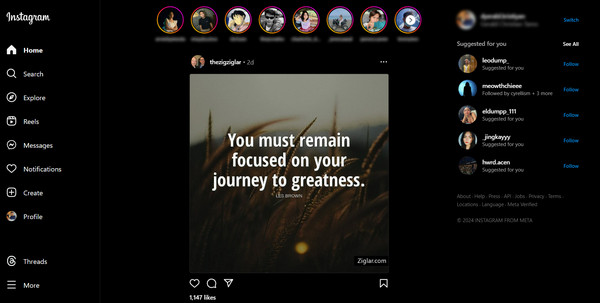
4. Adım Bilgisayar kullanarak Instagram'da nasıl paylaşım yapacağınızı öğrenmek istiyorsanız, oluşturmak Arayüzün sol kenar çubuğundaki düğme. Ardından bir fotoğraf seçin ve gönderi oluşturmaya devam edin.
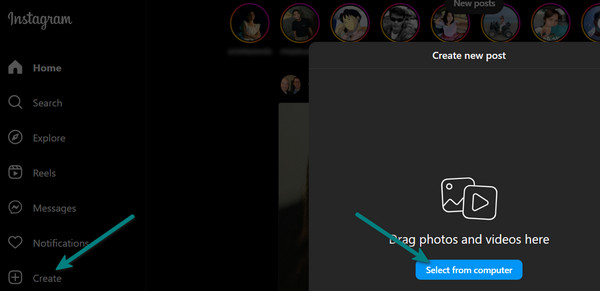
2. Bir Emülatör Kullanın
Instagram'ı PC'de kullanmanın başka bir yolu da bir emülatör kullanmaktır. MEmu, Nox veya Bluestacks gibi ünlü emülatörlere sahip olabilirsiniz. Bununla birlikte, Instagram Live'ı PC'de nasıl kullanacağınızı öğrenebilirsiniz çünkü canlı yayın yapmanıza ve yayınlamanıza olanak tanır. Bunun nasıl yapılacağına ilişkin süreci öğrenmek için adımlara göz atın.
1. Adım Bu gösteri için Bluestacks App Player'ı kullanacağız.
2. Adım Kurulumdan sonra Play Store'a gidin ve Instagram'ı arayın. Ardından bu uygulamayı öykünücüye yükleyin. Daha sonra hesabınızla oturum açın.
3. Adım O zamana kadar Instagram'ı bilgisayarınızda yeni kullanıyordunuz.

Bölüm 2. PC Kullanarak Instagram'a Gönderiler Nasıl Eklenir?
Bir PC kullanarak web veya emülatör üzerinden gönderi ekleme işlemi neredeyse benzerdir. Bilgisayar kullanarak Instagram'da nasıl paylaşım yapacağınızı öğrenmek istiyorsanız aşağıyı okuyun.
1. Adım Instagram'a PC'den erişmek için tercih ettiğiniz yaklaşımı seçin. Web veya emülatör arasında seçim yapabilirsiniz.
2. Adım Mevcut hesabınızın oturum açma bilgilerini kullanarak oturum açın ve bilgisayarınızda Instagram'ı kullanın. Oturum açma bilgilerini kullanarak Kullanıcı Adı ve Şifre.
3. Adım Uygulamanın ana sayfasına girdiğinizde, sol taraftaki çubuk menüsünü göreceksiniz. Oluştur düğmesi menünün en altına yerleştirilmiştir. Bu düğmeyi işaretleyin ve bir fotoğraf yüklemeniz istenecektir. Ardından, bilgisayardan seç düğmesine basın.
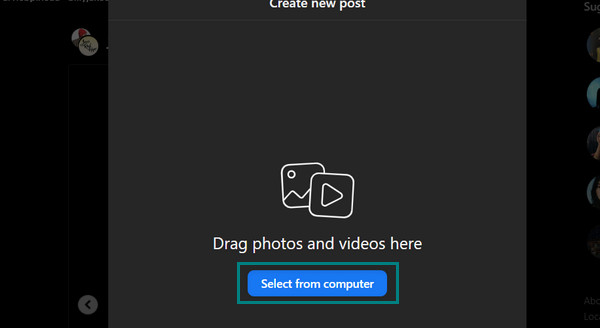
4. Adım Video yükledikten sonra, fotoğraflarınızı düzenlemeniz için size filtreler sunulacak. Bunlara göz atabilir ve Instagram filtrelerini bilgisayarda nasıl kullanacağınızı öğrenebilirsiniz.
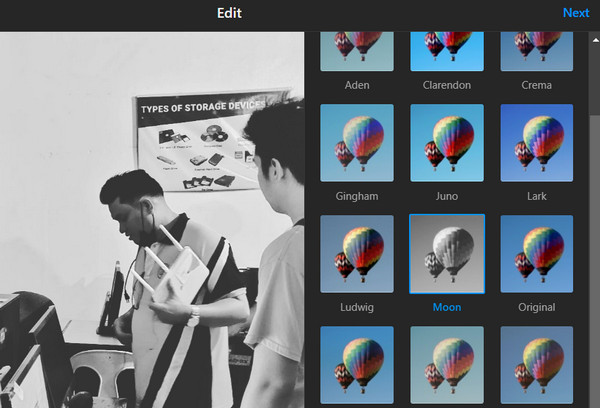
5. Adım Daha sonra gönderiye başlık ekleyip dilerseniz kişileri etiketleyerek gönderinizde yer almasını ve daha fazla kullanıcıya ulaşmasını sağlayabilirsiniz. Son olarak, paylaş Her şey yolunda olduğunda düğmesine basın.
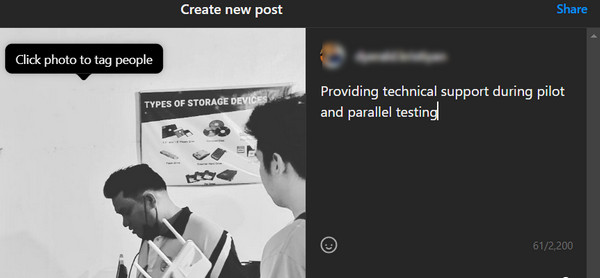
Bölüm 3. TinyPNG'ye En İyi Alternatif
Mobil cihazınıza alışkınsanız ve hala Instagram'da tıpkı akıllı telefonunuzdaki gibi gezinmek istiyorsanız, PC'ye yansıtma uygun bir çözümdür. Evet, telefon aktivitelerinizi bilgisayarınıza yansıtmanın bir yolu var. Dolayısıyla parmaklarınızın ucunda gezinmenin rahatlığından sizi uzaklaştırmaz. Sadece daha büyük bir ekranda olmanın avantajından yararlanırsınız. Başka bir deyişle, her iki dünyanın da en iyisini elde edersiniz. Mobil cihazda gezinmenin ve daha geniş ve daha büyük ekranın keyfini çıkarmanın rahatlığı.
Bu kılavuzda, telefon ekranı etkinliklerini yansıtmak için hızlı ve duyarlı bir arayüze sahip harika bir yazılım kullanacağız. Apeaksoft Telefon Aynası Android ve iOS cihazlarınızın PC'nize sorunsuz bir şekilde yansıtılmasını sağlar.
1. Adım Aşağıdaki bağlantıyı kullanarak uygulamayı bilgisayarınıza indirin. Sadece bir tıklamayla bu programın yükleyicisine ulaşabilirsiniz. Daha sonra bilgisayarınıza yükleyin.
2. Adım Bu sefer bağlantı yönteminizi seçin. Aşağıdakilerden birini seçebilirsiniz: Kablosuz Ayna or USB Ayna. Her neyse, her iki yaklaşım da etkili bir şekilde çalışıyor.
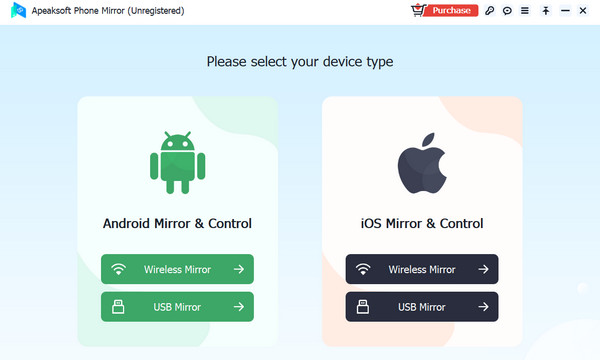
3. Adım Daha sonra bilgisayarınız ile mobil cihazınız arasında bağlantı başlatmanıza yardımcı olacak bir kılavuz görmelisiniz. Ancak bağlantı sırasında komplikasyonları önlemek için her iki cihazın da aynı ağa bağlı olduğundan emin olun.
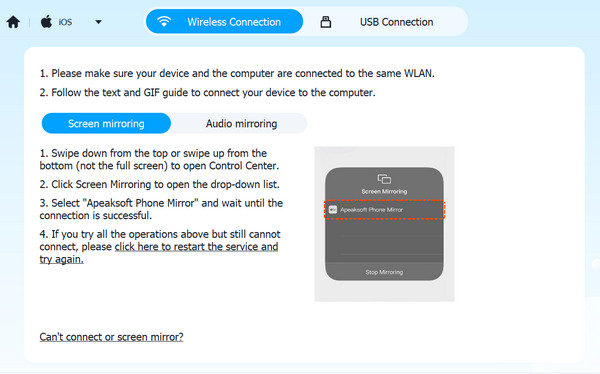
4. Adım Bağlantı kurulduğunda ekranınız bilgisayarınızda görünecektir. Ekranın yanı sıra telefonunuzdan gelen ses de bilgisayara yansıtılır. O zamana kadar ekran etkinliğinizi kaydedebilir ve istediğiniz gibi açıklama ekleyebilirsiniz.
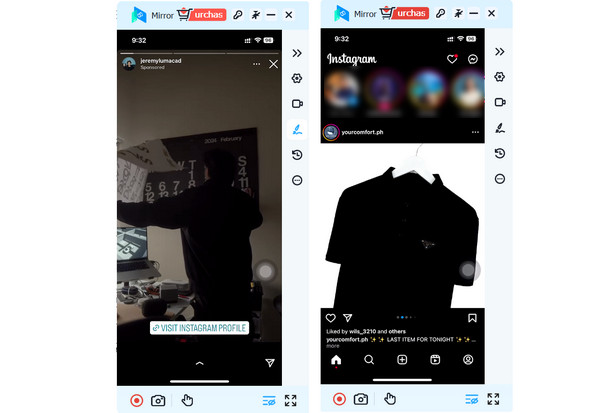
Daha fazla okuma:
Instagram Videosu Oynatılmıyor: En Etkili Sorun Giderme İpuçları
7 Kanıtlanmış Çözümü Kullanarak Instagram Videosunun Yüklenmemesini Düzeltin
Bölüm 4. Instagram'ın PC'de Kullanımı Hakkında SSS
Bilgisayarımdan Instagram'a doğrudan mesaj (DM) gönderebilir miyim?
Evet, Instagram'ın web versiyonu tıpkı mobil uygulamada olduğu gibi doğrudan mesaj (DM) göndermenize ve almanıza olanak sağlıyor.
Instagram'daki fotoğrafları veya videoları bilgisayarıma nasıl kaydederim?
Fotoğrafa veya videoya sağ tıklayın ve Görselleri Google ile Kaydet. Daha sonra fotoğrafa tekrar sağ tıklayın ve tıklayın. Resmi farklı kaydet… bilgisayarınıza kaydetmek için.
Instagram profilimi bilgisayarımdan düzenleyebilir miyim?
Evet, Instagram web sitesinde hesabınıza giriş yapıp simgesine tıklayarak Instagram profilinizi bilgisayarınızdan düzenleyebilirsiniz. Profili Düzenle.
Sonuç
öğrenmen gerekiyorsa Instagram uygulaması bilgisayarda nasıl kullanılır?, bu gönderide özetlenen geçici çözümleri kullanabilirsiniz. Web sürümü kullanışlı bir muadilidir, ancak arayüz mobil bir cihaz gibi hissettirmez. Bir emülatör seçmek donanım yoğunlukludur. Çok fazla alan ve RAM tüketir ve genel olarak bilgisayarların işlemesini etkiler. Listedeki en iyi seçeneğiniz Apeaksoft Phone Mirror aracılığıyla yansıtmadır. Mobil gezinme deneyiminden ödün vermeden daha büyük bir ekranın keyfini çıkarabilirsiniz.